Ibland, när man skriver, har du ett behov av att använda extra symboler som inte finns på det vanliga tangentbordet. Kanske du skriver på ett främmande språk, eller om du försöker att skriva en matematisk mening. Oavsett anledning, kan några extra symboler vara till nytta.
Steg
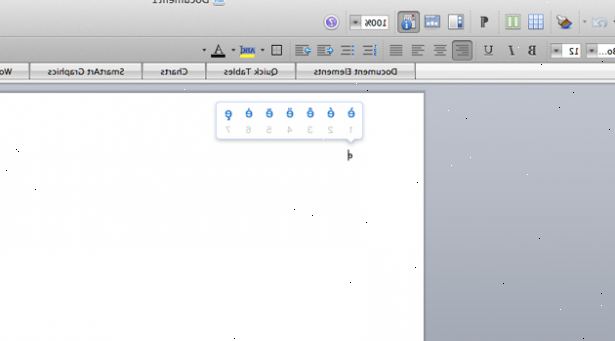
Metod ett
- 1Håll ned tangenten option. På en Macintosh, "Option" är detsamma som "Alt" på en Windows-dator. Listan till vänster visar symboler som du kan skriva genom att hålla ned Alternativ plus en annan tangent. Listan till höger kräver att du trycker på Option, Shift och en tredje nyckel.
Symboler med "option / alt" nedtryckt tangent
| Symboler med "option / alt" och "Shift" tangenterna
|
Metod två
- 1Gå till Systeminställningar.
- 2Välj internationellt. Det är den fjärde (femte i 10.5 (Leopard)) ikon över på raden markerad Personal.
- 3När du kommer till den internationella sidan, välj fliken som säger input menyn.
- 4Leta efter tecken palett i menyn som visas. När du hittar det, klickar du på kryssrutan bredvid det, men gör inte avmarkera rutan bredvid ditt modersmål.
- 5Avsluta Systeminställningar.
- 6Att använda tecknet paletten, öppna ett textdokument (AppleWorks, Textredigeraren, eller ens ditt e-postkonto i en webbläsare).
- 7Leta efter en ny ikon i menyraden upptill. Det bör vara den sista i raden, och kommer att se ut som ikonen du såg bredvid Character Palette i Systeminställningar.
- 8När du är redo att infoga en symbol, klicka på ikonen och välj paletten visar karaktär.
- 9Välj en kategori från menyn till vänster.
- 10I listan till höger, klicka på en symbol, och klicka sedan på Infoga.
- 11Stäng teckenutbudet. När du är klar lägger symboler, klickar lite röda knappen i det övre vänstra hörnet av Teckenpalett.
Tips
- Om du inte ens kan se symbolerna i listan, är chansen att du inte kommer att kunna använda dem.
- Dessa symboler är mycket användbart för att skriva matematiska meningar.
- Informationen i den här artikeln är avsedd för amerikanska tangentbord.
